Синтезатор MIDI является важным инструментом для музыкантов, позволяющим создавать различные звуки и эффекты. Однако, чтобы использовать все возможности синтезатора и его программного обеспечения, необходимо правильно подключить его к компьютеру. В этой статье мы расскажем вам о полезных советах и предоставим пошаговую инструкцию о том, как правильно подключить компьютер к синтезатору MIDI.
Первый шаг в подключении компьютера к синтезатору MIDI - это выбор подходящего кабеля. Существуют различные типы кабелей MIDI, включая MIDI-кабели, USB-MIDI кабели и адаптеры. В зависимости от ваших потребностей и доступных портов на компьютере и синтезаторе, выберите подходящий кабель.
После выбора кабеля следует подключить его к компьютеру и синтезатору. Обычно, MIDI-порт на компьютере можно найти на звуковой карте или внешнем аудиоинтерфейсе. Проверьте инструкцию к компьютеру, чтобы найти нужный порт. Подключите кабель к MIDI-порту на компьютере и синтезаторе.
После подключения кабеля необходимо включить синтезатор и компьютер. Затем, откройте программное обеспечение для работы с MIDI на компьютере. В программе выберите соответствующий MIDI-порт, который используется для подключения синтезатора. Это позволит программе и синтезатору обмениваться информацией.
Выбор кабеля и порта
Существует несколько типов кабелей, используемых для подключения MIDI-устройств. Одним из наиболее распространенных типов является MIDI-кабель с классическими 5-контактными разъемами DIN. Этот кабель имеет MIDI-IN и MIDI-OUT разъемы, которые должны быть правильно подключены к соответствующим портам синтезатора и компьютера.
Также существуют USB-MIDI кабели, которые позволяют подключить синтезатор к компьютеру через порт USB. Такой кабель может быть более удобным, особенно если у вас есть ограниченное количество классических MIDI-портов.
Выбор порта на компьютере также важен. В большинстве случаев MIDI-интерфейсы подключаются через порт USB, но также могут быть использованы и другие типы портов, такие как FireWire или Thunderbolt. Важно убедиться, что ваш компьютер поддерживает выбранный тип порта и имеет соответствующий разъем.
| Тип кабеля | Описание |
|---|---|
| MIDI-кабель | Кабель с классическими 5-контактными разъемами DIN для подключения MIDI-устройств. |
| USB-MIDI кабель | Кабель, который позволяет подключить синтезатор к компьютеру через порт USB. |
| FireWire | Тип порта, который может использоваться для подключения MIDI-устройств к компьютеру. |
| Thunderbolt | Более новый тип порта, который также может быть использован для подключения MIDI-устройств. |
При выборе кабеля и порта необходимо учитывать совместимость с вашим компьютером и синтезатором, а также удобство использования. Если у вас возникают сомнения, лучше проконсультироваться с производителем синтезатора или обратиться за помощью к специалистам.
Настройка соединения
Подключение компьютера к синтезатору MIDI может показаться сложным процессом, но с помощью пошаговой инструкции можно справиться с этой задачей без проблем. В этом разделе мы рассмотрим основные шаги настройки соединения.
Перед началом процесса подключения убедитесь, что у вас есть все необходимые компоненты: компьютер, синтезатор MIDI, MIDI-кабель и, при необходимости, MIDI-интерфейс.
Вот пошаговая инструкция по настройке соединения:
| Шаг 1: | Подключите один конец MIDI-кабеля к MIDI-выходу синтезатора и другой конец к MIDI-входу компьютера или MIDI-интерфейсу. |
| Шаг 2: | Убедитесь, что синтезатор включен и готов к передаче MIDI-сигналов. |
| Шаг 3: | Запустите на компьютере программу для работы с MIDI, например, секвенсор или программу для создания музыки. |
| Шаг 4: | В программе выберите входной MIDI-порт, соответствующий вашему синтезатору. |
| Шаг 5: | Настройте параметры MIDI-соединения, если это необходимо, в соответствии с требованиями вашей программы. |
| Шаг 6: | Протестируйте соединение, отправив MIDI-сигнал с компьютера на синтезатор. Если все правильно настроено, вы должны услышать звук. |
После завершения этих шагов ваш компьютер должен быть успешно подключен к синтезатору MIDI. Теперь вы можете начать использовать MIDI-контроллер для записи, создания и управления музыкальными проектами.
Проверка работы и отладка
После подключения компьютера к синтезатору MIDI важно убедиться в правильности настроек и работоспособности системы. Для этого можно выполнить следующие шаги:
1. Проверьте соединение
Убедитесь, что все кабели правильно подключены и надежно закреплены. Проверьте, есть ли световые индикаторы на синтезаторе и компьютере, сигнализирующие о подключении.
2. Проверьте настройки MIDI
Откройте настройки MIDI на компьютере и убедитесь, что выбран правильный порт и канал для синтезатора. Проверьте также скорость передачи данных (битрейт) и параметры синхронизации.
3. Протестируйте работу
Откройте программу для работы с MIDI, такую как секвенсор или записывающая студия, и попробуйте воспроизвести некоторые музыкальные ноты или сэмплы. Убедитесь, что звук проигрывается корректно и без задержек.
4. Отладка проблем
Если звук не воспроизводится или есть проблемы с передачей данных, попробуйте следующие шаги:
а) Перезапустите компьютер и синтезатор.
б) Проверьте, что все драйверы и программное обеспечение на компьютере обновлены до последней версии.
в) Проверьте настройки звуковой карты на компьютере. Убедитесь, что она правильно настроена для работы с MIDI.
г) Проверьте, что синтезатор и компьютер находятся в одной MIDI-сети. Если есть несколько устройств, убедитесь, что они правильно настроены и не конфликтуют друг с другом.
5. Обратитесь за помощью
Если проблемы с работой MIDI не удается решить самостоятельно, рекомендуется обратиться за помощью к специалисту или технической поддержке производителя компьютера или синтезатора.